この記事は最終更新日から1年以上が経過しています
- 投稿日:2024/11/23

最近増えてきた電子申請。
郵送料金も不要で、処理も早いのでとっても便利ですよね。
そんな時にあるのが、書類を添付する作業。
証明書類だったり、そもそも手書きの書類を添付しなければならない。
スマホで写真を撮って・・・・
☹️「影が入ってうまく撮れない!」
😥「机がごちゃごちゃしてて物が入り込んじゃう!」
なんてお悩みも、iPhoneのメモアプリで
スキャン機能を使えば解決できちゃいます!
写真で保存するための設定
1️⃣【設定】アプリから、一番下の「アプリ」をタップ。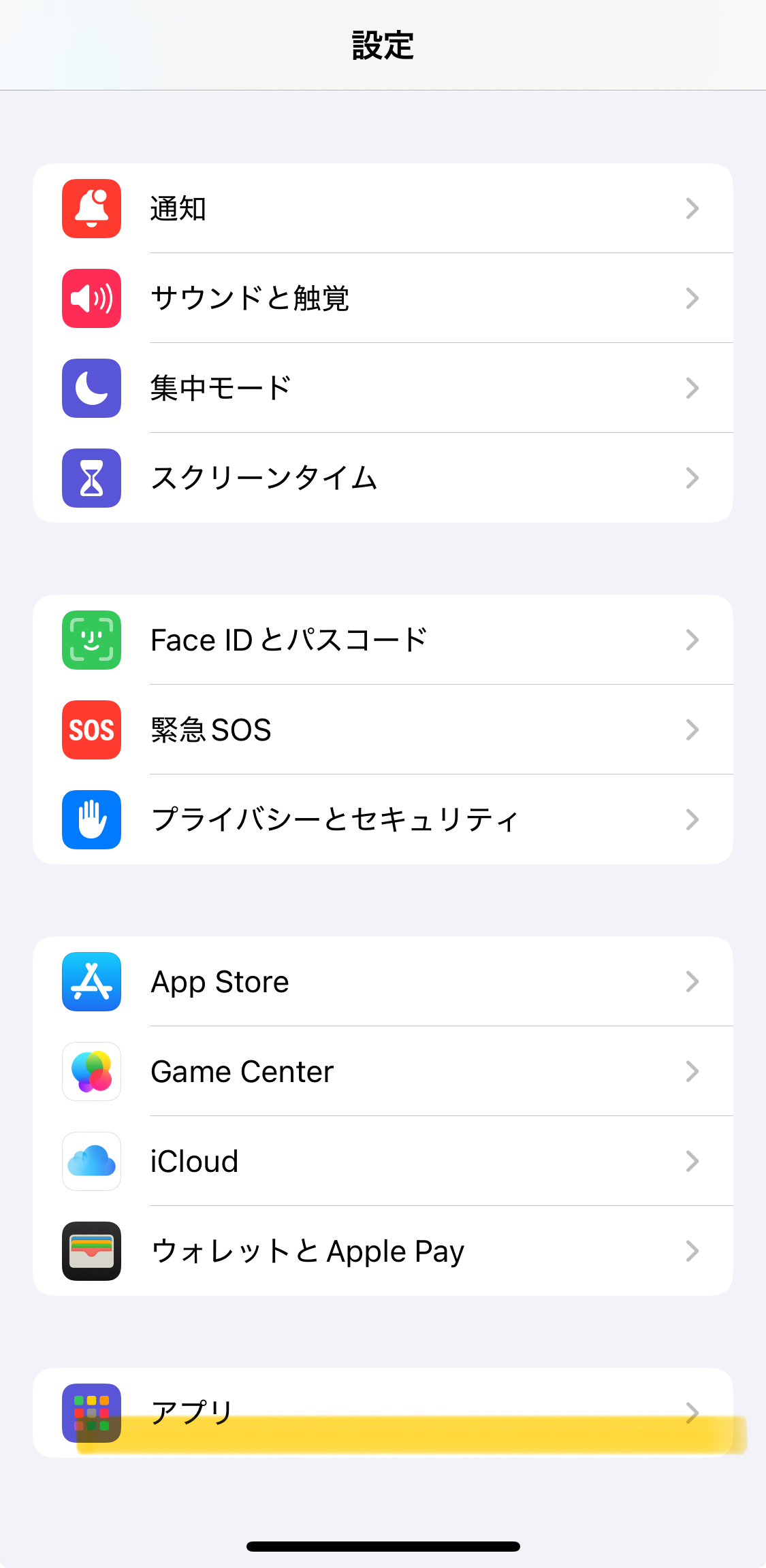
2️⃣【メモ】をタップ下へスクロールして「写真に保存」これをONにします。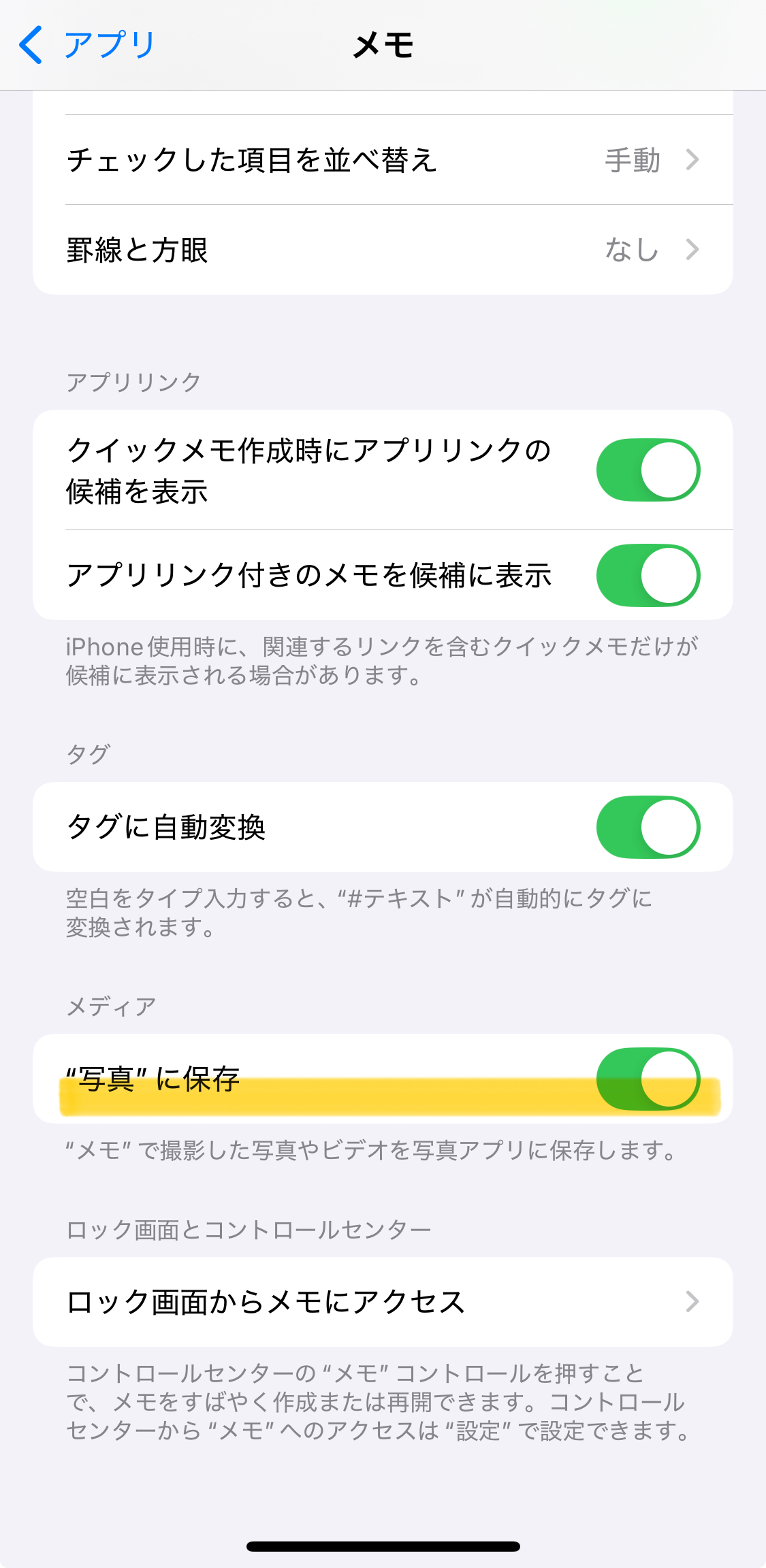 これで、スキャンした書類を写真でも保存できます!
これで、スキャンした書類を写真でも保存できます!
設定アプリは閉じてOKです!
【メモ】でスキャンする方法
1️⃣【メモ】アプリを長押しします。コントロールセンターからもOK!
2️⃣「書類をスキャン」をタップ。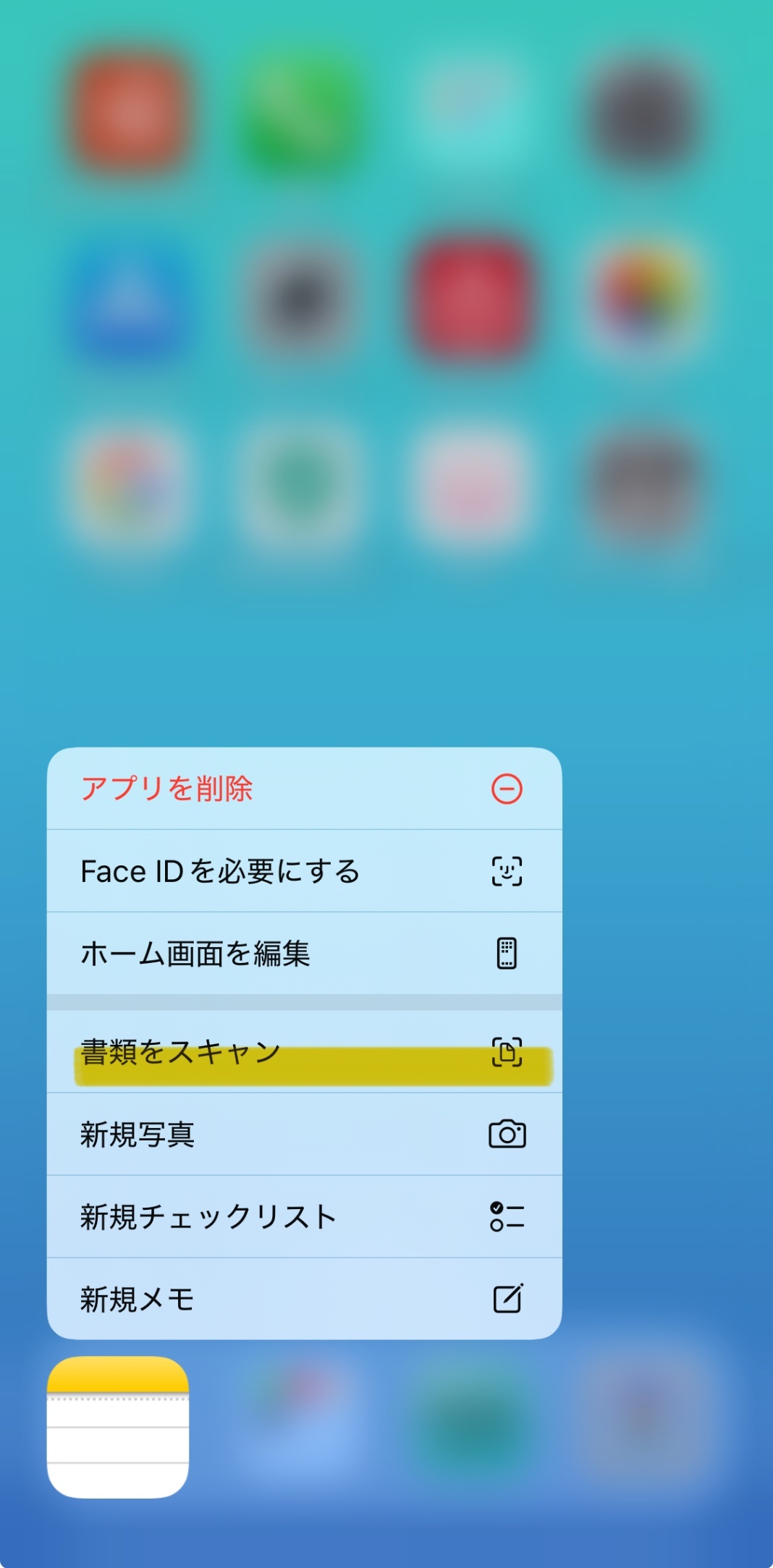
コントロールセンターも長押しすると、
「書類をスキャン」がでてくるのでタップします。
カメラが起動しますので、
黄色い枠に収まるように調整すると、自動的に撮影されます。
なにやら写り込んでいますが無視です😂
すると、周りの物も排除され、書類だけがスキャンされます。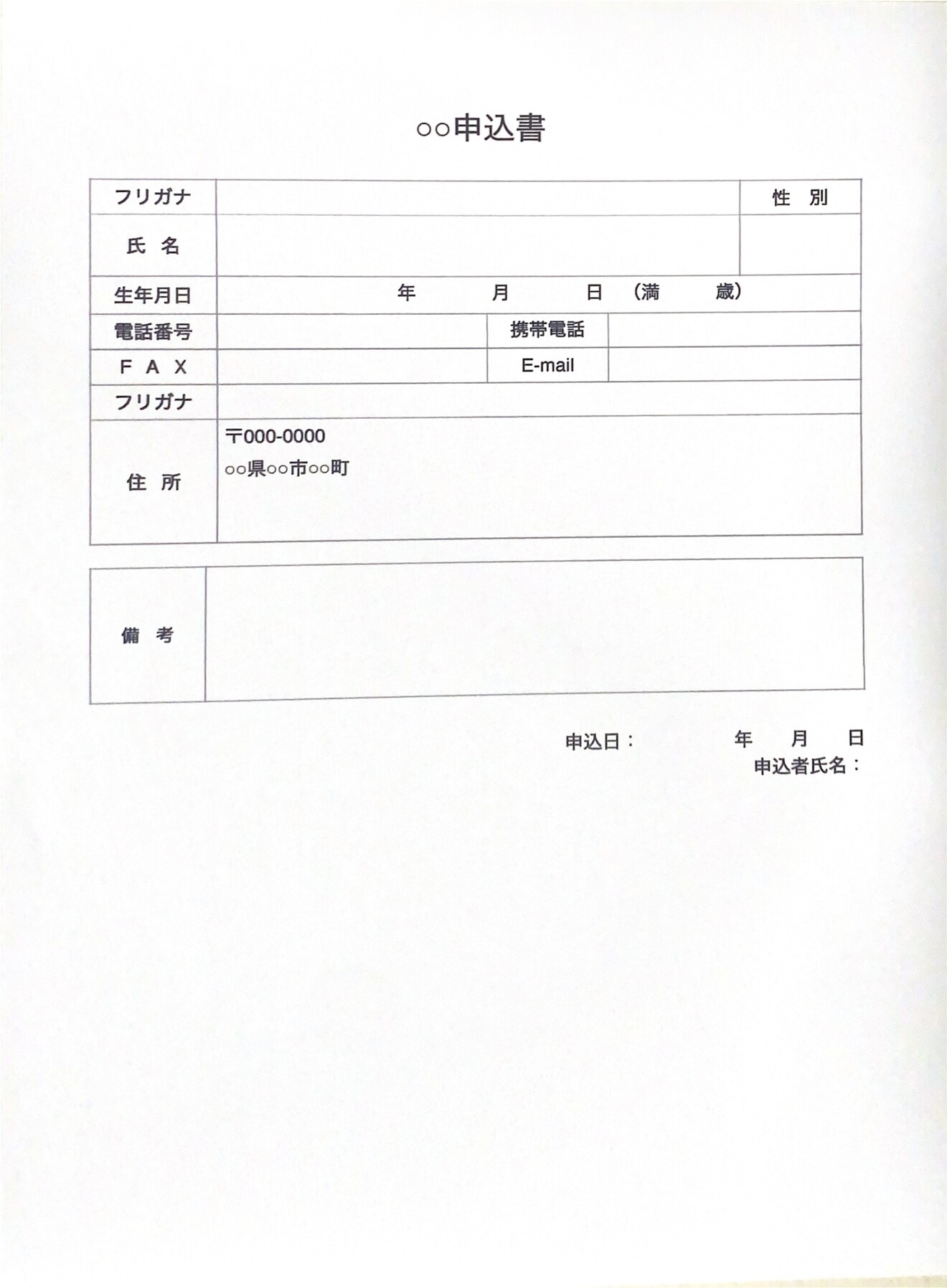 3️⃣スキャン結果に問題がなければ、右下の「保存」をタップ。
3️⃣スキャン結果に問題がなければ、右下の「保存」をタップ。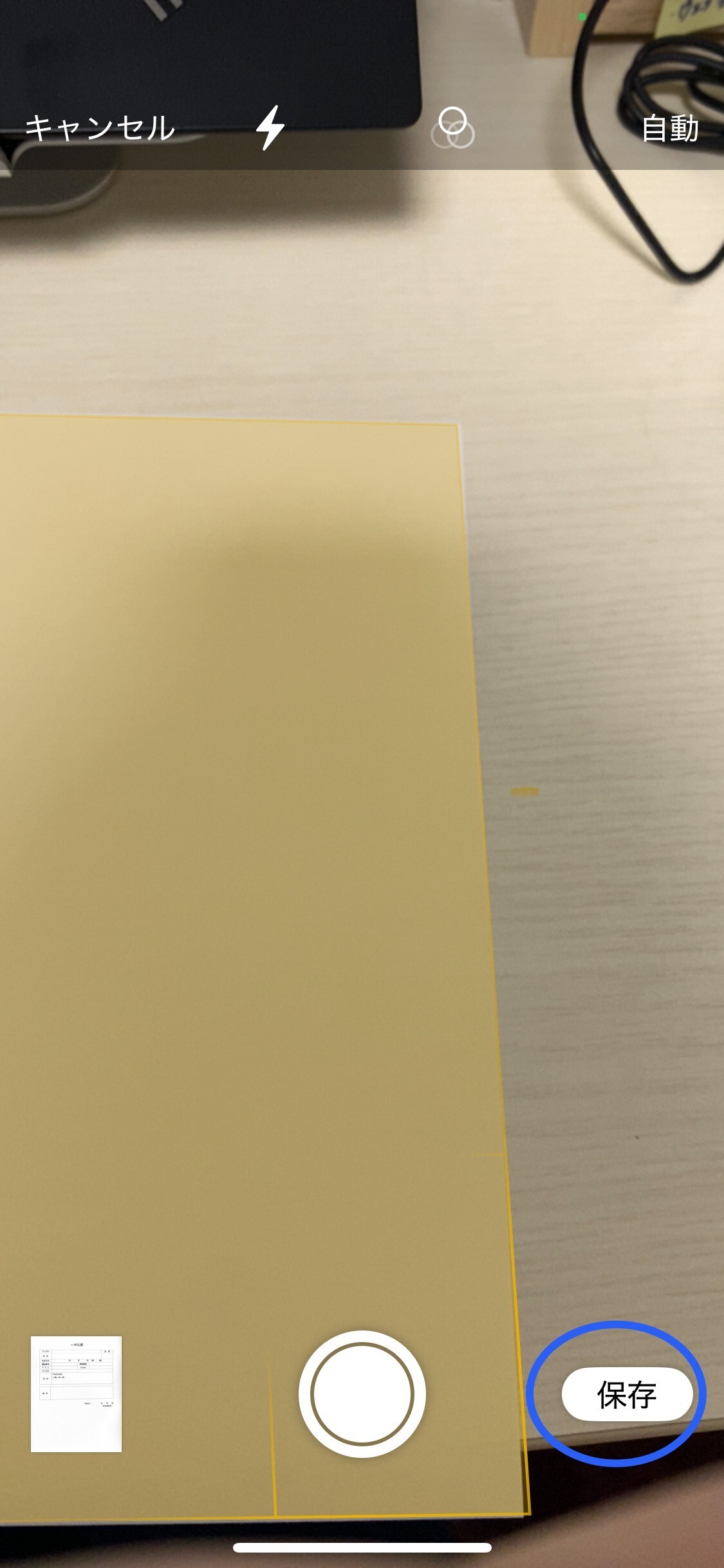 保存を押すまで、連続でスキャンできますので、
保存を押すまで、連続でスキャンできますので、
複数ある書類を一つのメモにまとめて残しておくことも可能です!

続きは、リベシティにログインしてからお読みください










